Kök hakları almak için çeşitli programlar. PC'yi kullanarak kök takma. Android için kök haklarını ve ihtiyaç duydukları şey için ne verir?
Mobil Taşınabilir Cihaz Sahipleri işletim sistemi Android bazen gereksiz yere giderme ihtiyacı ile karşılaştı sistem başvurusu veya özel kullanıcı ayrıcalıklarının kullanılabilirliğini gerektiren üçüncü tarafı ayarlayın. Bu tür işlemlerin yürütülmesi sadece kök (Ruth) kullanıcıdan hakları varsa gerçektir. Bu terim ne anlama geliyor ve nereden geldi, aşağıda düşünün.
UNIX benzeri işletim sistemlerinin kullanıcıları için, kök hukuku veya süper kullanıcı hakları kavramı tanıdıktır. Cihazdaki herhangi bir işlemi gerçekleştirme yeteneğini sağlar (modifikasyon, silme, sistem dosyalarının değiştirilmesi). UNIX sistemleriyle, bu kavram bir mobil platforma geçti.
Ameliyathane kullanıcılarının çoğu android Sistemleri Konuk hakları için cihazlarıyla çalışın. Bu hesap, günlük eylemlerin çoğunu akıllı telefonun çoğunu gerçekleştirmenize olanak sağlar, ancak sistem dosyalarında ve sökülmelerinde yasaklarda değişiklik yapmanızı sağlar. Sahip olmak android için kök haklarıSınırsız eylem özgürlüğü, sizden önce açılacak ve şunları içeren geliştiriciler tarafından gizlenen tüm yeni fırsatlar yelpazesi:
- İzin verilecek olan sistem dosyalarını değiştirme ve değiştirme için erişim:
- temaları değiştirin, standart uygulamaları (takvim, sosyal ağlar vb. İçin müşteriler) değiştirin ve silin;
- Ürün yazılımını değiştirmek için sistem yükleyicisini değiştirin;
- İşletim sistemini yüklerken, grafik dosyalarını (ekran koruyucular, arka planlar, simgeler ve animasyonlar) değiştirin;
- standart resimleri kaldırın ve;
- genişleyen Android uygulamalarını çalıştırın:
- Süper Kullanım veya Supersu - Kök Haklarına Erişim Kontrolü;
- Titanyum Yedekleme - yedekleri yönetmek için en iyi yardımcı program;
- Root Explorer, Total Commander - Dosya yöneticileri, sıradan olduğu gibi tüm sistem dosyalarıyla çalışacak;
- Özgürlük, Gamekiller - Oyun bilgisayar korsanları ve çok faydalı yardımcı programlar.
- İşletim sisteminin yedek kopyalarını oluşturma, uygulamalar, SMS ve diğer veriler;
- programları ve oyunları hafıza kartına kurma, önceden yüklenmiş uygulamalar ve önbellek üzerine hareket ettirin;
- cihaz kontrolünün USB veya Wi-Fi arayüzü ile uygulanması;
- işlemci hızını arttırmak;
- pilden ve diğer birçok faydalı işlevden küçük.
Bu etkileyici listeyi görmek, kullanıcı kesinlikle doğal bir konu olacaktır - android için kök hakları nasıl elde edilir? Bir Exploit (Uygulamalar), aynı zamanda yüksek ayrıcalıkları elde etmek için işletim sisteminin çalıştırılmasında güvenlik açıkları da bulmanıza yardımcı olacaktır. İşlevsel Android'in güvenliğinde delikler arayan programlar oldukça çok şey var, detaylı talimatlar Sitemizin ilgili bölümünde bulunabilirler ve burada onları farklı olarak karakterize eder.
Kök uygulamaları
Android kontrolü için çoğu cihazda tek bir tıklamaya süperüs haklarını almanızı sağlayan basit bir yardımcı program. Cihazın USB hata ayıklama ile bir PC'ye bağlanmasını gerektirir.

– Çin uygulaması Bir bilgisayara bağlanmalarını gerektirmeyen çoğu Android cihazda kök haklarını elde etmek için. Rusça konuşan bir arayüze sahip

- Sağlamak android için Ruth Hakları Bir bilgisayar kullanmadan tek bir tıklamayla sınırlı sayıda gadget modelleri için, ayrıca onları kontrol etmek için Superuser ve SuperSu yükleyin.
VROOT, diğer uygulamaların başarı getirmediği Çin akıllı telefonlar ve tabletler üzerinde kök almak için bir yardımcı programdır. PC'ye bağlantı gerektirir.
Superoneclick - yeni programSuperflorer'ın hakkını, bilgisayara olan bağlantıları sırasında çok sayıda mobil cihaz üzerinde sağlama. Windows ve Linux'ta çalışır.
Kök haklarını görüntüler
Süperzerin altındaki cihazın haklarının çalışması sırasında android Yönetimi Kök kanunundan sadece sorumlu olan SU SU ile ikili bir dosya kurulur. Ama B. son zamanlarda Telefon Üreticileri (çoğunlukla HTC) NAND Lock adında sistem dosyalarında herhangi bir değişiklik yapmak için erişimi kapatan koruma kullanın. Sonuç olarak, tam kökünün alınması neredeyse gerçekçi değildir. TAMkök - Bunlar, telefonu yeniden başlattıktan sonra kaybolmayan sürekli süperüsleyici haklarıdır. Tam kökü ek olarak kabuk kök. - Superwater ayrıcalıkları, ancak "/ sistem" kataloğunda değişiklik yapma olasılığı olmadan ve geçici.kök - Cihazı yeniden başlattıktan sonra geçici kök hakları, kaybolur.
Akıllı telefondaki kök haklarının varlığının dezavantajları
- Örneğin, bir işletim sistemi veya cihazı koymak için büyük bir şans, işlemcisini önemli ölçüde dağıtmak;
- gadget Garanti Hizmeti Kaybı;
- android'in pratik olmayan bir çalışması mümkündür;
- uygulamaların uygulanmasında sistem hataları veya başarısızlık olasılığı yüksek.
Kök hakları almadan önce, Superuser haklarını kullanırken sonuçların sorumluluğunu sürdürün, omuzlarınızda yatıyor ve ciddi sorunlar durumunda, bağımsız olarak veya kendi hesaplarında elimine edilmeleri gerekecek.
Sana selamlar, sevgili okuyucu. Bu notta, Android için en popüler programların bir listesini vereceğim, bu da mobil android gadget'ınıza girmenize izin vereceğim (olun cep telefonu veya tablet bilgisayar) Kök hakları.
Programların listesine devam etmeden önce, bir tanım vereceğim - kök hakları nedir ve neden ihtiyaç duyuldukları.
Kök Hakları - Bazen Süper Kullanıcı Hakları (SuperWasher) olarak da adlandırılırlar. Sistem dosyaları ve klasörlerinde değişiklik yapmanıza izin veren haklar. Bu haklar çeşitli şekillerde elde edilebilir: kendi başına (oldukça karmaşık prosedür) veya özel yazılımın yardımıyla Android'in kendisinde kurulu olan ve kişisel bilgisayar.
Aşağıda, en popüler ve elbette, mobil Android cihazınızda kök hakları almanıza olanak sağlayan çalışma programlarını görüyoruz: akıllı telefon veya tablet.
Dikkat: ve büyük, bu tür programların kullanımı, bir kırılma cihazı olarak başka bir şeydir. Bu nedenle, Site İdaresi yaptığınız eylemlerden sorumlu değildir. Dikkatli ol.
Kök hakları elde etmek için en popüler program - Framaroot. Ve büyük, bu program Sizin (veya gadget'ınız) ve Supersu aracı arasında bir aracıdır. Tek fark, framaroot'un yukarıda belirtilen yazılımı kişisel bir bilgisayar kullanmadan kullanmanıza izin vermesidir. Kök haklarını almak için aşağıdakileri yapın: Uygulamayı yükleyin ve Supersu Install düğmesini tıklayın..
Birkaç dakika sonra Android cihazınızda başarılı veya başarısız bir kök hakları bildirimde bulunacaksınız.
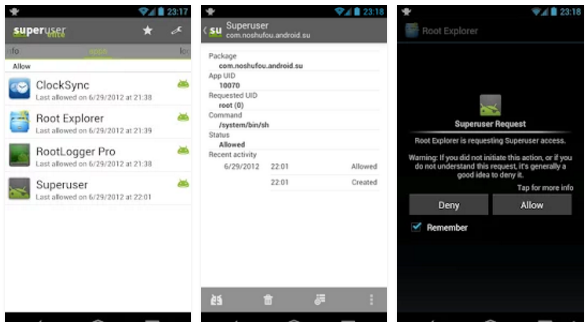
Mobil cihazınızın kök (kök) haklarını elde etmek için başka bir program. Bu program, kişisel bir bilgisayar kullanmadan istenen sonucu elde etmenize izin verir (çünkü kök (kök) hakları elde etmek için çoğu program kullanırken olur). Uygulama akıllı telefonunuza veya tabletinize yüklenir.
Herhangi bir programın Superuser gibi bu listeden size yardımcı olduğuna, aşağıda oy kullanabileceğinizi hatırlatmak istiyorum.

Kök doğru elde etmek için fena değil ve uygun değil. Android gadget'ı yükleyerek kişisel bir bilgisayar olmadan kullanabilirsiniz: bir tablet bilgisayar veya akıllı telefon. İğrenç işlem böyle görünüyor:
- Uygulamayı cihazınıza yükleyin;
- Başladıktan sonra, gerekli ürün yazılımının sürümünü seçmeniz gerekir;
- Şimdi ROOT düğmesine basın.
Hepsi, cihazı yeniden başlatın.
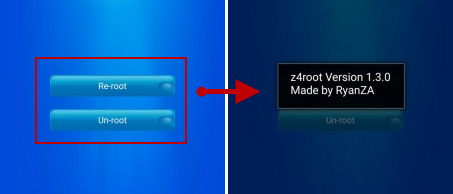
Yukarıda açıklanan programlardan gelmediyseniz, Android cihazınızı yönlendirmek için başka bir popüler aracı kullanabilirsiniz - Z4ROOT. Aşağıda, bu programla çalışmak için küçük bir talimat bulabilirsiniz:
- Hata ayıklamanı bozun mobil cihaz USB BAĞLANTI;
- Programı ilk başlattığınızda, RUT haklarını elde etmek için iki seçenekten birini seçin: Geçici Kök (Geçici) veya Kalıcı Kök (Kalıcı);
- İğrenç işlemi tamamladıktan sonra, cihazı yeniden başlatmanız gerekir.
Birçok kullanıcıya göre, eski cihazlarda kök haklarını almanız gerekiyorsa, bu program çok faydalı olacaktır.
Mobil cihazlarda kök hakları elde etmek için başka bir istenmeyen başvuru. Geliştirici ifadelerine göre, bu program yaklaşık 15.000 cihazı desteklemektedir.. Şunlar. Büyük bir oran var ki bu başvuru Android Gadget'ınız için hakkın kökeninin elde edilmesine yardımcı olacaktır. Aşağıdaki adımları izleyin:
- Özel indirme ve yüklemeniz gerekir apk dosyası Uygulama ile;
- Sonra, programı çalıştırın;
- Çıplak bir kök düğmesi ve cihazı yeniden başlatın;
- Kök haklarının tadını çıkarın.
Superoneclick.

Kök elde etmek için herhangi bir neden için doğru olamazsa, kişisel bir bilgisayar için programları kullanabilirsiniz. Bu programlardan biri Superoneclick denir. Böylece, istenen sonucu elde etmek için aşağıdaki talimatları kullanın:
- Programı indirin ve yükleyin, Android cihazınızı kişisel bir bilgisayara takın;
- Cihazda, USB hata ayıklamasını devre dışı bırakın;
- Programı çalıştırın ve "Kök" düğmesini tıklayın;
- "Cihazın beklentisi" yazısından sonra, cihazdaki USB hata ayıklama modunu etkinleştirmeniz gerekir;
- "ADB sunucusunun başlangıcı ..." harfinin görünümünü bekleyin;
- USB hata ayıklamasını kapatın ve tekrar açın;
- Yazıyı görene kadar önceki işlemi tekrarlayın - "Cihaz için bekliyor ...".
Oy
Listede önerdiğiniz programdan birini kullandıysanız ve başarıyla root haklarını kullandıysanız, lütfen sonuçlarınızı paylaşın - çalışma seçeneğine oy verin.
Android için kök hakları özel programlar sağlar. En popülerlerin iş prensibi üzerine - daha fazla oku.
Bu yazıda, birkaç seçeneğe bakacağız, Android'de kök hakları elde edeceğiz. Hemen bunlardan birini kullanarak, mobil cihazınızın garanti hizmetini iptal etmeyi riske atarsınız.
Bununla birlikte, "rutin" den sonra gelişmiş kullanıcılar bunu yapabilir, böylece sistem dosyalarındaki değişikliklerin izleri kalır ve ardından garanti geçerli olacaktır. Peki, hangi programlar Android için kök hakları yapıyor? En popüler olanı kullanıyoruz: Superoneclick, kök ve z4rooot kilidini aç.
Yöntem # 1. Superoneclick
Bu kullanışlı yazılım, 2.1 ila 4.0.3 arasında Android cihazlar üzerinde mükemmel şekilde çalışır. Ancak, ilk başta Windows, Mac veya Linux ile bir PC'ye kurulmalıdır. Eğer "Windows", XP'nin hala sürümü ise, Microsoft.NET Framework 2.0 veya daha üstünden daha fazlasını indirmeniz gerekir.
- Superoneclick'i yükledikten sonra, bir akıllı telefon veya tablet USB üzerinden bağlamanız gerekir.
- Daha sonra, mobil cihazın ayarlarını "USB'de hata ayıklama" ayarlarını seçmeniz ve "kök" düğmesine tıklayarak uygulamayı başlatın.
- Bir süre sonra, ekranda "kök dosyaları kuruldu!" Görünecektir.
Bu, prosedürün başarıyla tamamlandığı ve kullanıcı Android işletim sistemine gelişmiş erişim aldığı anlamına gelir. Şu anda kökün var.
Yöntem No. 2. Kök kilidini aç
Kilit açma root, Android 2.1- 4.0 platformlu mobil cihazlar için tasarlanmıştır. Bu uygulama aynı zamanda bir PC üzerinden kurulum varsayar. Şema Superoneclick'teki ile aynıdır.
- Tablette, SETUP öğesini kontrol edin - Sistem - USB hata ayıklama.
- Programı PC'de gönderin, çalıştırın. "Unroot" düğmesine bastıktan sonra, işlem başladıktan sonra bağlı cihazı seçin.
- Yürütme aşaması, ekranın alt kısmının bilgi satırında görüntülenecektir.
- Güç Kaydet Programını yüklemek ve akıllı telefonu yeniden başlatmak için olumsuz bir teklife cevap verin.
Yeniden başlattıktan sonra, kullanıcı otomatik olarak Superuser olur ve Android için "ruta" dan tüm ayrıcalıkların tadını çıkarabilirsiniz.
Yöntem numarası 3. Z4ROOT
Birçok kullanıcı, ek cihazlar gerektirmediği için Z4ROOT'ı tercih eder. Anladıkça, önceki iki program için Android kökü Bir PC'de çalışın ve USB cihazıyla bağlantı. Ancak Z4Root hemen akıllı telefon veya tablete takılabilir. Dosyayı extension.apk ile indirmek için yeterlidir ve Dosya Yöneticisi'ni kullanarak Communicator'ın hafıza kartına kaydedin. "Ayarlar" öğesini "bilinmeyen kaynaklar" işaretlemeyi unutmayın - bu, yalnızca Play Piyasası'ndan yüklenen dosyaları yüklemenizi sağlayacaktır.
- Uygulamayı çalıştırma, tekrar "kök" düğmesine basın. İşlemin yürütülmesi işlemi, pencerenin altından gösterilir.
- Yeniden başlattıktan sonra, mobil cihaza zaten bir süper kullanıcı olarak devam ediyoruz "a.
Son olarak, "Android'e Ruth Hakları" sağlayan evrensel programlara ek olarak, belirli mobil cihaz modelleri için tasarlanmıştır.
Doğrulanmamış bir uygulama örneği, HTC akıllı telefonlardaki Nandlock bloğunu atlayabilme yeteneğine sahip olabilir.
Yöntem numarası 4. Framaroot.
Android'de kök kökü sağlayan bir uygulama sadece birkaç tıklamayla. Belki de bu, süper bir sörveyör olmanın en hızlı yoludur, çünkü diğer şeylerin yanı sıra bir akıllı telefon (veya tablet) bir bilgisayara bağlamanız gerekmez.
Bu yazılımın çalışmalarının algoritması oldukça basittir - Framaroot'u indirmeniz ve apk dosyasını yüklemeniz gerekir. Öğeler menüsü oldukça ya da daha doğrusu. "Superuser yükle" denir. Seçerek, yalnızca cihazınıza uygun olan Superuser'ın sürümünü seçmeniz gerekecektir. Çoğu durumda, Aragorn çalışır. Bundan sonra, "başarı" mesajını ve eğlenceli bir surat mesajı alacaksınız. Cihazı yeniden başlattıktan sonra, kök haklarına sahip bir süper kullanıcı olacaksınız. İstediğiniz zaman sıradan bir kullanıcıya da girebilirsiniz. Bunu yapmak için, uygulama menüsünde "Unroot" seçeneğini seçin ("Superuser'ı yüklemek yerine" olacaktır).
Son olarak, cihazın yanıp sönmeden önce birkaç ipucu:
1. Ağda dikkatlice okunur, stok ürün yazılımı nelerdir (üreticiden) ve hangi özel (resmi olmayan) cihazınız içindir.
2. Sistem alanını ve veri alanını saklayın, çünkü bir şeyin yanlış yapması ve daha önce yüklü olan ürün yazılımına geri dönmesi gereken bir şans olması nedeniyle - Titanyum yedeklemesini kullanıyoruz.
3. Servis merkezine gitmeden önce, Firmware Counter'ı kullanarak sıfırlayınÜçgen uzakta.
Herhangi bir Linux sisteminde mutlaka bir ayrıcalıklı kullanıcı - kök vardır. Bu kullanıcının herhangi bir işlemi gerçekleştirme, herhangi bir dosyayı silme ve herhangi bir parametreyi değiştirme izni var. Kök özgürlüğünü sınırlamak neredeyse imkansızdır. Öte yandan, sistemin diğer tüm kullanıcıları genellikle gerekli hakların çoğuna sahip değildir, örneğin, programları yükleme hakları, bu bir idari işlem olduğundan, hangi kökünün yalnızca olduğu hakkıdır. Yalnızca süper kullanıcı için mevcut olan başka bir yaygın kullanım, normal erişim kullanıcısının sahip olmadığı sistem klasörlerinde dosyaları kopyalamak ve değiştirmektir.
Önceden, bu sorun oldukça basit bir şekilde çözüldü: Kök şifresine sahip olduğunuzda, sisteme girişi altında oturum açabilir veya SU komutunu kullanarak geçici olarak sağlayabilirsiniz. Ardından gerekli tüm işlemleri yapın ve normal kullanıcıya geri dönün. Prensip olarak, böyle bir şema iyi çalışır, ancak birçok önemli dezavantajı vardır, özellikle de, idari ayrıcalıkları yalnızca belirli bir görev çemberi ile sınırlandırmak imkansızdır (daha kesin, çok zordur).
Bu nedenle, modern Linux dağıtımlarında, SUDO yardımcı programı, yönetim için kök hesap yerine kullanılır.
Ubuntu'da, varsayılan kök hesap tamamen devre dışı bırakıldı, yani. Açılmadan hiçbir şekilde kökün altına giremezsiniz. Tam olarak ne engelli olanı, yani Sistemde bulunur, altına girmek mümkün değildir. Kök kullanma yeteneğini iade etmek istiyorsanız, hesap kökünün aktivasyonu üzerindeki noktaya bakınız.
Sudo nedir
sudo, ayarlarına uygun olarak idari işlemler yapmak için kök ayrıcalıkları sağlayan bir yardımcı programdır. Sistemdeki önemli uygulamalara erişimi kolayca kontrol etmenizi sağlar. Varsayılan olarak, Ubuntu'yu kurarken, ilk kullanıcı (kurulum sırasında oluşturulan kişi), sudo kullanmak için eksiksiz haklar sunar. Şunlar. Aslında, ilk kullanıcı kök olarak aynı eylem özgürlüğüne sahiptir. Bununla birlikte, böyle bir sudo davranışının değişmesi kolaydır, SUDO ayar noktasında aşağıya bakınız.
Nerede sudo kullanılır
sudo, sistem yönetimi menüsünden bir şey çalıştırdığınızda her zaman kullanılır. Örneğin, sinaptik başlatırken, şifrenizi girmeniz istenecektir. Synaptic, yüklü bir yazılım yönetimi programıdır, bu nedenle yönetici hakları bunu başlatmak için gereklidir, bu da Sudo'nun parolanızı girin.
Bununla birlikte, idari ayrıcalıkları gerektiren tüm programlar otomatik olarak sudo üzerinden başlatılır. Tipik olarak, yönetici hakları manuel olarak çalışır.
Yönetici Hakları ile Grafik Programları Çalıştırma
Başlamak için grafik Programları Yönetici haklarıyla, ALT + F2 tuşlarının varsayılan anahtarıyla çağrılan Program Başlatma iletişim kutusunu kullanabilirsiniz.
Diyelim ki Nautilus dosya yöneticisini yönetici haklarıyla çalıştırmamız gerekiyor, böylece grafiksel arayüz yoluyla bir şekilde sistem klasörlerinin içeriğini değiştirir. Bunu yapmak için, komutu başlat iletişim kutusuna girmelisiniz.
GSUDO NAUTILUS.
GSUDO yerine, GSSU'yu değiştirebilirsiniz, ek olarak, KDE kullanıcılarının GSUDO yerine KDESU yazması gerekir. Şifrenizi girmeniz istenecek ve doğru haklarınız varsa, Nautilus yönetici adına başlar. Herhangi bir grafik yazılımı çalıştırmak, yönetici haklarıyla yapılabilir, basitçe başlat iletişim kutusunda yazılı olarak yapılabilir.
Gksudo.<имя_команды>
Yönetici haklarıyla çalışan uygulamalarda çalışırken son derece özenli olun. Özellikle herhangi bir işlemi gerçekleştirebileceksiniz, özellikle de işletmeci olmayan bir sistem yaparak sistem dosyalarını silmek için, herhangi bir işlem yapmadan sistem dosyalarını silmek için.
Terminalde yönetici hakları ile çalışan programlar
Yönetici terminalinde çalıştırmak için, sadece önünde sudo yazın:
Sudo.<команда>
Şifrenizi girmeniz istenecektir. Girerken dikkatli olun, şifre olun her şekilde Görüntülenmiyor, bu normal ve güvenlik amacıyla yapılır, sadece sonuna girin ve Enter tuşuna basın. Şifreyi girdikten sonra, belirtilen komut kök adına yürütülecektir.
Sistem bir süredir girilen şifreyi hatırlar (Open Sud oturumunu kaydeder). Bu nedenle, Sudo'nun sonraki uygulamaları üzerine, şifre gerekli olmayabilir. Sudo oturumunun garantili sonlandırılması için terminalde yazın
Ek olarak, Linux'taki kanallarla ilişkili hatalar vardır. Bir takım yürütürken
Sudo cat test.txt | Grep Metin\u003e Sonuç.txt
kök hakları sadece kedi yerine getirilecek, bu yüzden dosya sonuç.txt kayıt olmayabilir. Her ekibin önünde sudo yazmanız ya da geçici olarak Superuser'a gitmeniz gerekir.
Birden fazla komut gerçekleştirmek için süper kullanıcı hakları almak
Bazen yönetici haklarıyla birkaç takım yapmak gerekli olur. Bu durumda, geçici olarak aşağıdaki komutlardan birinin bir süper kullanıcı haline gelebilirsiniz:
Sudo -s sudo -i
Bundan sonra, Superuser moduna (Sudo ayarları içindeki kısıtlamalarla) gideceksiniz, komut satırı davetinin sonunda sembolü neyi gösterir. Aksiyon ekiplerinin verileri, SU'ya benzer: - sudo -s. - Giriş dizinini / root'u değiştirmez, ev adilen kullanıcının ev dizini olmaya devam ediyor sudo -s.Bu genellikle çok uygundur. - sudo -i. - Ev dizinini / kökünü kutlayın.
11.10 sürümünden itibaren, LightDM giriş yöneticisi kuruldu ve kök örneği biraz daha karmaşık.
1. Kök şifresini takın. Terminali girin:
Sudo passwd kökü.
2. "Giriş Gir" öğesini açın. Terminali girin:
Gksu gedit /etc/lightdm/lightdm.conf.
Dosyanın sonunda, ekleyin:
Greeter-Show-manuel-login \u003d true
3. LightDM'yi yeniden başlatın. Terminali girin:
Sudo servis lightdm yeniden başlat
Hepsi, "Giriş" öğesi giriş ekranında belirir. Giriş alanında, şifre alanına "kök" girin - ilk aşamada belirttiğimiz şifre.
Kök hesap kilidini tersine çevirmek için, LightDM ayarlarındaki değişikliklere geri dönmeniz ve ayrıca kök hesabını terminal ile engellemeniz gerekir:
Sudo passwd -l kök
Çeşitli komutları gerçekleştirmek için sudo ve erişim haklarını yapılandırma
sudo, kullanıcıların belirli bir program grubunu yapmalarını sağlamanıza veya yasaklamanızı sağlar. Erişim haklarıyla ilişkili tüm ayarlar dosyada saklanır. / etc / sudoers. Bu tamamen sıradan bir dosya değil. Düzenlemek için gerekli (güvenlik amaçlı) komutu kullanın
Sudo visudo.
Varsayılan olarak, grubun tüm üyelerinin içinde yazılmıştır. yönetici. Sudo'ya tam erişim var, çizgi ne diyor
% admin all \u003d (tümü) hepsi
Bu dosyanın yapılandırmasının sözdizimi ve yetenekleri hakkında daha fazla bilgi edinin, performans göstererek okuyabilirsiniz.
Adam sudoers
Bu dosyayı düzenlerken bir hataya izin verirseniz, idari işlevlere erişimi tamamen kaybetmek oldukça mümkündür. Bu olursa, o zaman kurtarma modunda önyüklemelisiniz, otomatik olarak yönetici haklarını alacak ve her şeyi düzeltebilir. Ek olarak, bu dosyayı LIVECD ile düzenleyebilirsiniz.
Kullanıcının İzni, şifreyi girmeden komutu çalıştırın
Sistemin bir satırdan sonra Sudoers'da belirli komutlara ihtiyaç duyulduğunda bir şifre talep etmesini istemek için # CMND Alias \u200b\u200bŞartnamesi İstediğiniz komutları tam olarak listelemek için virgül içindeki bir dize ekleyin (komutun yolu, performans göstererek bulunabilir. hangi isim_name:
# CMND Alias \u200b\u200bŞartname CMND_Alias \u200b\u200bShutdown_cmds \u003d / sbin / kapatma, / usr / sbin / pm-hibernate, / sbin / yeniden başlatma
Ve bir dize eklemek için dosyanın sonunda
Kullanıcı adı hepsi \u003d (tümü) Nopasswd: shutdown_cmds
Dikkat! Yukarıda tarif edilen eylemler, Sudo komutuna ekibinizin önündeki girme ihtiyacını iptal etmemektedir.
Eş anlamlı Oluşturma (Alias)
Sadece Sudo için şifreyi girmemekle kalmaz, aynı zamanda SUDO'ya girmemesi için aşağıdakileri yapın: Ana dizininizde dosyalanmış box.bashrc'ü açın
Nano ~ / bashrcve satır dosyasının sonuna ekleyin
Alias \u200b\u200bReboot \u003d "Sudo Reboot" Alias \u200b\u200bPoweroff \u003d "Sudo Poweroff" Alias \u200b\u200bPM-Hibernate \u003d "Sudo PM-HIBERNATE" ALIAS HIBERNATE \u003d "SUDO PM-HIBERNATE" Alias \u200b\u200bKapandı \u003d "Sudo Kapatma"Şifre girilen zaman
Sudo'nun şifreyi girmeden hareket ettiği zaman aralığını değiştirmek isteyebilirsiniz. Bu, aşağıdakileri yaklaşık olarak / etc / sudoers (visudo) eklenerek kolayca elde edilir:
Varsayılanlar: Foo TimesTamp_Timeout \u003d 20
Burada kullanıcı için sudo foo Parolayı 20 dakika boyunca girmeniz gerekmeden hareket eder. Sudo'nun her zaman bir şifre girişi gerektirmesini istiyorsanız, TimesTamp_Timeout'u 0'a eşit yapın.
sudo şifre sormaz
bir şifre olmadan sudo - hiçbir şey yapmasına izin verilen bir canavar deliği kasası. Kasıtlı olarak izin verirseniz - acilen olduğu gibi geri dönün.
Bununla birlikte, bazı durumlarda, sudo birdenbire kendi içinde bir şifre talep etmekten vazgeçer. Eğer visudo yaparsanız, kullanıcının eklediği gibi göründüğü bir dizgiyi görebilirsiniz:
Hepsi hepsi \u003d (tümü) nopasswd: hepsi
Büyük olasılıkla, bir Connect Manager tipi programı MTS veya Megafon'dan yüklerken, bu felaket dizge eklendi. Bu durumda, kök haklarının yalnızca bu bağlantı yöneticisini çalıştırmasını sağlayan bir dizede değiştirilmelidir, böyle bir şey:
ALL \u003d NOPASSWD kullanıcıları: / yol / / program
Soruna, küçük bir tartışma için başka çözümler var.
Yönetici hakları almış olan kullanıcı, cihazla birlikte normal çalışma modunda mevcut olmayan bir dizi özellik olur. Böyle bir erişimin elde edilmesi mümkündür Özel Programlarİşletim sisteminde sistem arızalarını gerektirebilecek çalışma. Superuser'ın Android üzerindeki haklarına ve bunların alımlarının güvenli bir şekilde altında olup olmadığı gereklidir.
Hangi root doğru olduğunu bilmiyorsanız, akıllı telefonunuzda özel ürün yazılımı kurmayı asla denemediniz. Aslında, kullanıcının sistem dosyalarını düzenlemesini, ekleyebilmesini, eklenmesini ve silmelerini sağlayan, işletim sistemi ayarlarını yaygın olarak değiştirebilmenize izin veren erişimdir. Ayrıca kök hakları, aşağıdaki gibi cep telefonunuzda birçok ilginç uygulamayı indirmenize ve kullanmanızı sağlar:

Utility menüsünde uygulamaların listesi
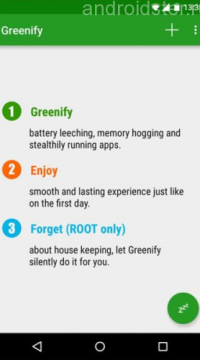
Yetenekleri
- Yeşillik. Bu uygulama, pil şarjını kaydetmek için işlemlerin arka planında çalışan işlemi askıya alabilir. Bu durumda, yardımcı program sadece bunları durdurur, şu anda telefonun işletim sisteminin istikrarını etkilemeyeceği kapandı.
- SD-Booster. Bir microSD hafıza kartının kullanımı ile ilgili herhangi bir işlem ve işlem yapmayı hızlandıran bir uygulama. Yardımcı program, önbelleğin boyutunu yapılandırmanıza olanak sağlar, böylece okuma ve yazma bilgilerinin varsayılan değerlerden ziyade daha hızlı olmasıdır.
- Yardımcı zoom. Metin ve görüntü yakınlaştırmasını ayarlamak için ekranda özel bir alan oluşturan bir yardımcı program. Özellikle ilgili bu uygulama, telefonu tek elle işlemek için uygun olan kullanıcılar olacaktır.
- DataSync. Android altındaki birden fazla mobil cihazı senkronize etmek için kullanılır. Mesaj yoluyla ortaya çıkabilir kablosuz Ağlar Wi-Fi, FTP veya bulut depolama (Dropbox, Google Drive, vb.).

Ana menü

Uygulamanın Özellikleri
Superuser haklarının cep telefonlarında edinilmesi gereken uygulamaların sadece küçük bir parçasıdır. Google Playmarket'in şirket mağazasında ücretsiz olarak indirebilirsiniz. Kuruluma ek olarak yazılım, Kök Access ayrıca şunları da sağlar:
- Fabrika uygulamalarını silin.
- İnternet tarayıcılarında ve uygulamalarda reklamları devre dışı bırakın.
- Donanım düğmelerinin eylemlerini yeniden atayın. Örneğin, kilit düğmesi veya müzik yönetimi.
- Videoyu doğrudan ekrandan kaydedin (bunun için özel uygulamalara ihtiyacınız var).
- Sistemin yedek kopyalarını oluşturun.
- Yama ve çatlak oyunları.
- Kısıtlamaları kaldır sistem ayarları Bir mobil cihazın performansını hızlandırmak ve optimize etmek için.
- Özel ürün yazılımı yükleyin.
Kök ihtiyacının doğru olduğu hakkında detaylar, aşağıdaki videoyu görebilirsiniz.
Süper Haklar Alma Yöntemleri
Android çalıştıran tüm mobil cihazlarda süper kullanıcı haklarını alabilirsiniz. Ancak, bazıları, / sistem dizininde değişiklikleri yasaklayan ve Superuser Utility programını kuran ek bir bloklama vardır. Bu nedenle, böyle cihazların tamamen kilidini açmaz ve sadece kabuk veya geçici kök erişimini elde etmek mümkündür. Bu tür haklar, işletim sisteminin kişiselleştirilmesini ayarlamak için sınırlı yeteneklerde farklılık gösterir.
Kök erişiminin elde edilmesi için yöntemler, mobil cihazın modeline ve önceden yüklenmiş işletim sisteminin modeline bağlı olarak değişebilir. Bu yardımcı program için belirli bir akıllı telefona veya tablete adanmış forumlarda gerekli olabilir. Yönetici hakları elde etmenin en evrensel ve ortak yollarını göz önünde bulunduracağız: PC ve Android için özel kamu hizmetleri yardımı ile.
Bilgisayar kullanmak
Bu yöntem, akıllı telefonda üçüncü taraf uygulamaları indirmek için çok az boş bir bellek olduğunda ve PC'nin el altında olduğunda bu yöntem en uygun olacaktır. Öncelikle aşağıdaki programlardan bilgisayara indirmeniz gerekir:
- Superoneclick.
- Kingo android root.
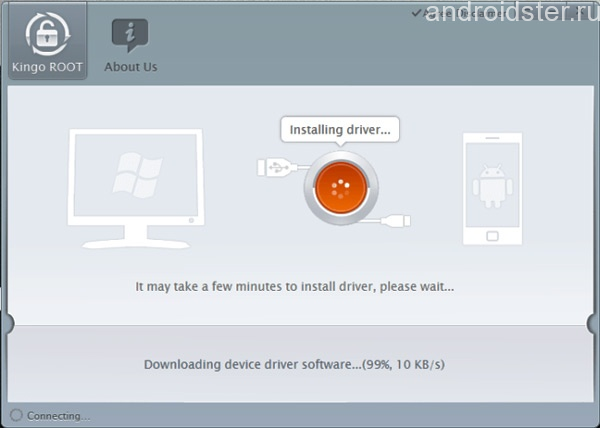
Bundan sonra, bir cep telefonunu bir bilgisayara bir USB kablosu üzerinden, hata ayıklama modu ile bir USB kablosu üzerinden bağlamanız ve sürücülerin kurulumunu beklemelisiniz. Sonra, yürütülebilir program dosyasını (bir çözünürlüklü.exe ile) ve hack için gerekli kullanımını seçme listesinde başlatın. Çoğu cihaz için, psneuter. "Kök" düğmesine tıklayarak, Otomatik moddaki program, yaklaşık 3 dakika süren İribiye İşlemine başlayacaktır. Cep telefonunun üst üste geldiğinden emin olun, uygulamaları listesine ve SuperSu uygulamasını görebileceğinizden emin olun.
Bilgisayarınızdaki programı kullanarak süper kullanıcı haklarını almadan önce, ayrıntılı talimatlara sahip bir öğrenme videosu izlemenizi öneririz.
Önceki durumda olduğu gibi, uygulama listesindeki Süper Yardımcı Programın görünüşüyle \u200b\u200berişim kökünün kullanılabilirliğini kontrol edin. Öğrenme videosunda daha net bir eylem algoritması sunulmaktadır.
Bazı cihazlar için yönetici hakları için özel uygulamaların oluşturulduğunu belirtmekte fayda var. Böylece modeller için samsung Telefonları Galaxy S6 ve S6 kenarı, Knox adlı kurumsal savunmayı atlamanıza izin veren PingPong kök yardımcı programını kullanmaya değer.
Sualtı kayaçları
Açık avantajlara rağmen, yönetici haklarının kullanımı bazı risklerle ilişkilendirilir. Onları mobil gadget'ınıza kurmadan önce, bu tür uyarılara dikkat etmelisiniz:
- Garanti hizmeti. İşletim sisteminin ve yazılımın dengesiz çalışmasıyla ilgili arızalar halinde servis Merkezi Garanti onarımı reddedileceksiniz.
- Resmi güncelleme. Cihazı çürürken, büyük olasılıkla, "hava yoluyla" güncellemelerin kurulumundan yoksun olacaktır.
- Deneyimsiz kullanıcıların kullanılması. Sistem ayarlarında hızlı bir değişiklik, bir cep telefonunun "tuğla" durumuna dönüştürmesine yol açabilir. Bu, bireysel kurulların başarısızlığı da dahil olmak üzere cihaza ciddi hasara neden olabilir.